En esta página se describen los métodos disponibles para ver, añadir, modificar o quitar contactos esenciales, así como para configurar las categorías de notificaciones de estos contactos.
Si eres administrador de una organización, puedes gestionar tus contactos esenciales mediante la consola de Google Cloud, la CLI de Google Cloud o la API REST. Cloud de Confiance Sigue las prácticas recomendadas para gestionar los contactos esenciales.
Si eres un contacto esencial, pide a tu administrador que te envíe un correo de prueba para verificar que recibes la categoría de notificación específica. Si no recibes notificaciones, comprueba lo siguiente:
- Consulta la carpeta de spam o correo basura.
- Comprueba que la dirección de correo registrada como contacto sea correcta y pueda recibir correos externos.
- Asegúrate de que tu información de contacto esté asignada a las categorías de notificaciones pertinentes.
Antes de empezar
Para recibir notificaciones, el contacto debe poder recibir correos de Google.
Si quieres gestionar los contactos mediante la CLI de gcloud o la API REST, habilita la API Essential Contacts. Si solo quieres gestionar contactos mediante la Cloud de Confiance consola, no tienes que habilitar la API.
Roles required to enable APIs
To enable APIs, you need the Service Usage Admin IAM
role (roles/serviceusage.serviceUsageAdmin), which
contains the serviceusage.services.enable permission. Learn how to grant
roles.
Roles obligatorios
Para obtener los permisos que necesitas para gestionar contactos, pide a tu administrador que te conceda los siguientes roles de gestión de identidades y accesos en el proyecto, la carpeta o la organización a los que esté asignado el contacto:
-
Para ver los contactos, haz lo siguiente:
Lector de contactos esenciales (
roles/essentialcontacts.viewer) -
Para ver, editar, eliminar y crear contactos, sigue estos pasos:
Administrador de contactos esenciales (
roles/essentialcontacts.admin)
Para obtener más información sobre cómo conceder roles, consulta el artículo Gestionar el acceso a proyectos, carpetas y organizaciones.
Estos roles predefinidos contienen los permisos necesarios para gestionar contactos. Para ver los permisos exactos que se necesitan, despliega la sección Permisos necesarios:
Permisos obligatorios
Se necesitan los siguientes permisos para gestionar los contactos:
-
Para ver los contactos, sigue estos pasos:
-
essentialcontacts.contacts.get -
essentialcontacts.contacts.list
-
-
Para editar, eliminar y crear contactos, sigue estos pasos:
-
essentialcontacts.contacts.create -
essentialcontacts.contacts.delete -
essentialcontacts.contacts.update
-
También puedes obtener estos permisos con roles personalizados u otros roles predefinidos.
Ver contactos
Los recursos secundarios, que son las carpetas y los proyectos, heredan los contactos de sus antecesores, que pueden ser organizaciones y otras carpetas. Cuando veas los contactos de un recurso secundario, también podrás ver los contactos heredados de su antecesor si tienes los permisos correspondientes para el antecesor. Para obtener esta capacidad, consigue un rol en el recurso antecesor que incluya los permisos necesarios para ver los contactos. Cuando ves los contactos de una organización o de una carpeta de nivel superior, no ves los contactos de sus recursos secundarios.
Para ver la lista de todos los contactos esenciales de tu proyecto, carpeta u organización, sigue estos pasos:
Consola
En la Cloud de Confiance consola, ve a la página Contactos esenciales.
Comprueba que el nombre de tu proyecto, carpeta u organización aparece en el selector de recursos de la página. El selector de recursos te permite seleccionar el proyecto, la carpeta o la organización de la que quieras ver los contactos esenciales.
Junto a Ver por, puedes elegir una de las siguientes opciones:
- Para ver la lista de contactos por categoría, selecciona Categoría.
- Para ver la lista de contactos por orden alfabético, selecciona Contacto.
gcloud
-
In the Cloud de Confiance console, activate Cloud Shell.
At the bottom of the Cloud de Confiance console, a Cloud Shell session starts and displays a command-line prompt. Cloud Shell is a shell environment with the Google Cloud CLI already installed and with values already set for your current project. It can take a few seconds for the session to initialize.
-
Con la CLI de Google Cloud, puedes enumerar los contactos definidos en un recurso o enumerar todos los contactos y los contactos heredados de un recurso.
Lista de contactos definidos en un recurso
Para ver los contactos esenciales definidos en un proyecto, una carpeta o una organización específicos, usa el comando
gcloud essential-contacts list:gcloud essential-contacts list --RESOURCE_TYPE="RESOURCE_ID"
Haz los cambios siguientes:
RESOURCE_TYPE: el tipo de recurso del que quieres obtener la lista de contactos. Usa el valorproject,folderoorganization.RESOURCE_ID: tu Cloud de Confiance proyecto, organización o ID de carpeta. Los IDs de proyecto son cadenas alfanuméricas, comomy-project. Los IDs de carpetas y organizaciones son numéricos, como123456789012.
Si no especifica un tipo o un ID de recurso, la CLI de gcloud mostrará los contactos del proyecto actual.
La respuesta es similar al siguiente ejemplo:
--- email: my-contact-1@example.com languageTag: en-US name: projects/my-projects/contacts/1 notificationCategorySubscriptions: - ALL --- email: my-contact-2@example.com languageTag: en-US name: projects/my-projects/contacts/2 notificationCategorySubscriptions: - BILLING ---Lista de contactos y contactos heredados
Si quieres enumerar todos los contactos de un recurso y sus contactos heredados de un recurso antecesor, debes tener un rol en el recurso antecesor que incluya los permisos necesarios para ver los contactos. A continuación, usa el comando
gcloud essential-contacts compute:gcloud essential-contacts compute --notification-categories="NOTIFICATION_CATEGORY" \ --RESOURCE_TYPE="RESOURCE_ID"
Haz los cambios siguientes:
NOTIFICATION_CATEGORY: lista separada por comas de las categorías de notificaciones de las que quieres ver los contactos. La lista puede contener cualquiera de los siguientes valores:billinglegalproduct-updatessecuritysuspensiontechnicalallnotification-category-unspecified
Para obtener más información, consulta Categorías de notificaciones.
RESOURCE_TYPE: el tipo de recurso del que quieres ver los contactos. Usa el valorproject,folderoorganization.RESOURCE_ID: tu Cloud de Confiance proyecto, organización o ID de carpeta. Los IDs de proyecto son cadenas alfanuméricas, comomy-project. Los IDs de carpetas y organizaciones son numéricos, como123456789012.
Si no especifica un tipo de recurso y un ID, la CLI de gcloud mostrará los contactos del proyecto actual.
La respuesta es similar al siguiente ejemplo:
--- email: my-contact-1@example.com languageTag: en-US name: projects/my-projects/contacts/1 notificationCategorySubscriptions: - ALL --- email: my-contact-2@example.com languageTag: en-US name: projects/my-projects/contacts/2 notificationCategorySubscriptions: - BILLING --- email: my-organization-contact@example.com languageTag: en-US name: organizations/my-organization/contacts/1 notificationCategorySubscriptions: - ALL --- RESOURCE_TYPE: el tipo de recurso del que quieres obtener la lista de contactos. Usa el valorprojects,foldersoorganizations.RESOURCE_ID: tu Cloud de Confiance proyecto, organización o ID de carpeta. Los IDs de proyecto son cadenas alfanuméricas, comomy-project. Los IDs de carpetas y organizaciones son numéricos, como123456789012.PAGE_SIZE: opcional. Número de contactos que se incluirán en la respuesta. El valor predeterminado es50y el máximo es100. Si el número de contactos es superior al tamaño de la página, la respuesta contiene un token de paginación que puedes usar para obtener la siguiente página de resultados.NEXT_PAGE_TOKEN: opcional. El token de paginación devuelto en una respuesta anterior de este método. Si se especifica, la lista de contactos empieza donde terminó la respuesta anterior.RESOURCE_TYPE: el tipo de recurso del que quieres ver los contactos. Usa el valorprojects,foldersoorganizations.RESOURCE_ID: tu Cloud de Confiance proyecto, organización o ID de carpeta. Los IDs de proyecto son cadenas alfanuméricas, comomy-project. Los IDs de carpetas y organizaciones son numéricos, como123456789012.NOTIFICATION_CATEGORY: la categoría de notificación de la que quieres ver los contactos. Puedes repetir este campo para enumerar los contactos de varias categorías de notificaciones. Puede adoptar cualquiera de los siguientes valores:BILLINGLEGALPRODUCT_UPDATESSECURITYSUSPENSIONTECHNICALALLNOTIFICATION_CATEGORY_UNSPECIFIED
Para obtener más información, consulta Categorías de notificaciones.
PAGE_SIZE: opcional. Número de contactos que se incluirán en la respuesta. El valor predeterminado es50y el máximo es100. Si el número de contactos es superior al tamaño de la página, la respuesta contiene un token de paginación que puedes usar para obtener la siguiente página de resultados.NEXT_PAGE_TOKEN: opcional. El token de paginación devuelto en una respuesta anterior de este método. Si se especifica, la lista de contactos empieza donde terminó la respuesta anterior.
REST
Con la API REST Essential Contacts, puedes enumerar los contactos definidos en un recurso o enumerar todos los contactos y los contactos heredados de un recurso.
Lista de contactos definidos en un recurso
Para ver los contactos definidos en un proyecto, una carpeta o una organización específicos, usa el método contacts.list de la API Essential Contacts.
Solicitud:
GET essentialcontacts.googleapis.com/v1/RESOURCE_TYPE/RESOURCE_ID/contacts?pageSize=PAGE_SIZE&pageToken=NEXT_PAGE_TOKEN
Haz los cambios siguientes:
Para enviar tu solicitud, despliega una de estas opciones:
curl (Linux, macOS o Cloud Shell)
Define la variable de entorno GOOGLE_APPLICATION_CREDENTIALS
en la ruta de la clave privada de tu cuenta de servicio. A continuación, haz la solicitud:
curl -X GET \ -H "Authorization: Bearer "$(gcloud auth application-default print-access-token) \ https://essentialcontacts.googleapis.com/v1/RESOURCE_TYPE/RESOURCE_ID/contacts?pageSize=PAGE_SIZE&pageToken=NEXT_PAGE_TOKEN
PowerShell (Windows)
Define la variable de entorno GOOGLE_APPLICATION_CREDENTIALS
en la ruta de la clave privada de tu cuenta de servicio. A continuación, haz la solicitud:
$cred = gcloud auth application-default print-access-token
$headers = @{ "Authorization" = "Bearer $cred" }
Invoke-WebRequest `
-Method GET `
-Headers $headers `
-Uri "https://essentialcontacts.googleapis.com/v1/RESOURCE_TYPE/RESOURCE_ID/contacts?pageSize=PAGE_SIZE&pageToken=NEXT_PAGE_TOKEN" | Select-Object -Expand Content
Después de enviar la solicitud, recibirás una respuesta JSON similar a la del siguiente ejemplo:
{
"contacts": [
{
"name": "projects/my-projects/contacts/1",
"email": "my-contact-1@example.com",
"notificationCategorySubscriptions": [
"ALL"
],
"languageTag": "en-US"
},
{
"name": "projects/my-projects/contacts/2",
"email": "my-contact-2@example.com",
"notificationCategorySubscriptions": [
"BILLING"
],
"languageTag": "en-US"
}
]
}
Lista de contactos y contactos heredados
Si quieres enumerar todos los contactos de un recurso y sus contactos heredados de un recurso antecesor, debes tener un rol en el recurso antecesor que incluya los permisos necesarios para ver los contactos. A continuación, usa el método contacts.compute de la API Essential Contacts.
Solicitud:
GET essentialcontacts.googleapis.com/v1/RESOURCE_TYPE/RESOURCE_ID/contacts:compute?notificationCategories=NOTIFICATION_CATEGORY&pageSize=PAGE_SIZE&pageToken=NEXT_PAGE_TOKEN
Haz los cambios siguientes:
Para enviar tu solicitud, despliega una de estas opciones:
curl (Linux, macOS o Cloud Shell)
Define la variable de entorno GOOGLE_APPLICATION_CREDENTIALS
en la ruta de la clave privada de tu cuenta de servicio. A continuación, haz la solicitud:
curl -X GET \ -H "Authorization: Bearer "$(gcloud auth application-default print-access-token) \ https://essentialcontacts.googleapis.com/v1/RESOURCE_TYPE/RESOURCE_ID/contacts:compute?notificationCategories=NOTIFICATION_CATEGORY&pageSize=PAGE_SIZE&pageToken=NEXT_PAGE_TOKEN
PowerShell (Windows)
Define la variable de entorno GOOGLE_APPLICATION_CREDENTIALS
en la ruta de la clave privada de tu cuenta de servicio. A continuación, haz la solicitud:
$cred = gcloud auth application-default print-access-token
$headers = @{ "Authorization" = "Bearer $cred" }
Invoke-WebRequest `
-Method GET `
-Headers $headers `
-Uri "https://essentialcontacts.googleapis.com/v1/RESOURCE_TYPE/RESOURCE_ID/contacts:compute?notificationCategories=NOTIFICATION_CATEGORY&pageSize=PAGE_SIZE&pageToken=NEXT_PAGE_TOKEN" | Select-Object -Expand Content
Después de enviar la solicitud, recibirás una respuesta JSON similar a la del siguiente ejemplo:
{
"contacts": [
{
"name": "projects/my-projects/contacts/1",
"email": "my-project-contact-1@example.com",
"notificationCategorySubscriptions": [
"ALL"
],
"languageTag": "en-US"
},
{
"name": "projects/my-projects/contacts/2",
"email": "my-project-contact-2@example.com",
"notificationCategorySubscriptions": [
"BILLING"
],
"languageTag": "en-US"
},
{
"name": "organizations/my-organization/contacts/1",
"email": "my-organization-contact@example.com",
"notificationCategorySubscriptions": [
"ALL"
],
"languageTag": "en-US"
}
]
}
Añadir un contacto
Para añadir un contacto, sigue estos pasos:
Consola
En la Cloud de Confiance consola, ve a la página Contactos esenciales.
Comprueba que el nombre de tu proyecto, carpeta u organización aparece en el selector de recursos de la página. El selector de recursos te permite seleccionar el proyecto, la carpeta o la organización desde los que quieras añadir contactos esenciales.
Haz clic en Añadir contacto.
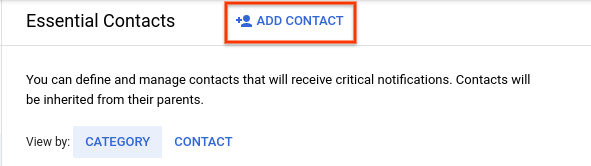
En los campos Correo y Confirmar correo, escribe la dirección de correo del contacto que quieras añadir.
En el menú desplegable Categorías de notificaciones, selecciona las categorías de las que quieres que reciba notificaciones el contacto.
Para ver una lista de categorías de notificaciones y contactos recomendados, consulta Categorías de notificaciones.
Haz clic en Guardar.
gcloud
-
In the Cloud de Confiance console, activate Cloud Shell.
At the bottom of the Cloud de Confiance console, a Cloud Shell session starts and displays a command-line prompt. Cloud Shell is a shell environment with the Google Cloud CLI already installed and with values already set for your current project. It can take a few seconds for the session to initialize.
Añade un contacto nuevo con el comando
gcloud essential-contacts create:gcloud essential-contacts create --email="EMAIL" \ --notification-categories="NOTIFICATION_CATEGORY" \ --language="LANGUAGE" \ --RESOURCE_TYPE="RESOURCE_ID"
Haz los cambios siguientes:
EMAIL: la dirección de correo del contacto que quieres añadir. No puedes cambiar este campo después de crear el contacto.NOTIFICATION_CATEGORY: lista separada por comas de las categorías de las que quieres que el contacto reciba notificaciones. La lista puede contener cualquiera de los siguientes valores:billinglegalproduct-updatessecuritysuspensiontechnicalallnotification-category-unspecified
LANGUAGE: el código de idioma de la lengua de notificación preferida de tu contacto. Puede incluir el código de idioma de cualquiera de los idiomas admitidos.RESOURCE_TYPE: el tipo de recurso para el que quieres crear un contacto. Usa el valorproject,folderoorganization.RESOURCE_ID: tu Cloud de Confiance proyecto, organización o ID de carpeta. Los IDs de proyecto son cadenas alfanuméricas, comomy-project. Los IDs de carpetas y organizaciones son numéricos, como123456789012.
Si no especificas un tipo de recurso y un ID, la CLI de gcloud crea un contacto en el proyecto actual.
Si el comando se ejecuta correctamente, no recibirás ninguna respuesta.
RESOURCE_TYPE: el tipo de recurso para el que quieres crear un contacto. Usa el valorprojects,foldersoorganizations.RESOURCE_ID: tu Cloud de Confiance proyecto, organización o ID de carpeta. Los IDs de proyecto son cadenas alfanuméricas, comomy-project. Los IDs de carpetas y organizaciones son numéricos, como123456789012.EMAIL: la dirección de correo de tu contacto. No puedes cambiar este campo después de crear el contacto.NOTIFICATION_CATEGORY_1yNOTIFICATION_CATEGORY_2: las categorías de las que quieres que el contacto reciba notificaciones. Puedes añadir más categorías de notificaciones incluyendo más de estos valores. La lista puede tener uno o varios de los siguientes valores:BILLINGLEGALPRODUCT_UPDATESSECURITYSUSPENSIONTECHNICALALL
Para ver una lista de categorías de notificaciones y contactos recomendados, consulta Categorías de notificaciones.
LANGUAGE: el código de idioma de la lengua de notificación preferida de tu contacto. Puedes incluir el código de idioma de cualquiera de los idiomas admitidos.
REST
Para añadir un contacto, usa el método contacts.create de la API Essential Contacts.
Solicitud:
POST essentialcontacts.googleapis.com/v1/RESOURCE_TYPE/RESOURCE_ID/contacts
Cuerpo de la solicitud:
{
"email": "EMAIL",
"notificationCategorySubscriptions": [
"NOTIFICATION_CATEGORY_1",
"NOTIFICATION_CATEGORY_2"
],
"languageTag": "LANGUAGE"
}
Haz los cambios siguientes:
Para enviar tu solicitud, despliega una de estas opciones:
Después de enviar la solicitud, recibirás una respuesta JSON similar a la del siguiente ejemplo:
{
"name": "projects/my-project/contacts/3",
"email": "my-new-contact@example.com",
"notificationCategorySubscriptions": [
"SUSPENSION",
"TECHNICAL"
],
"languageTag": "en"
}
Modificar la información de contacto
Puedes cambiar las categorías de notificaciones o el idioma preferido de un contacto, pero no puedes cambiar su dirección de correo. Si cambia la dirección de correo de un contacto, añade un nuevo contacto con la dirección de correo actualizada y elimina el contacto antiguo.
Para cambiar las categorías de notificaciones asignadas a un contacto o su idioma preferido, sigue estos pasos:
Consola
En la Cloud de Confiance consola, ve a la página Contactos esenciales.
Comprueba que el nombre de tu proyecto, carpeta u organización aparece en el selector de recursos de la página. El selector de recursos te permite seleccionar el proyecto, la carpeta o la organización desde la que quieres gestionar los contactos esenciales.
Junto a Ver por, selecciona Contacto.
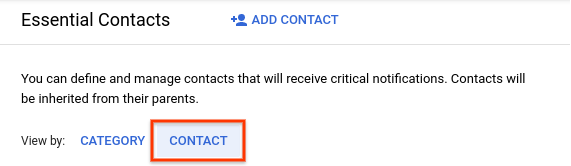
Haz clic en Editar junto al contacto cuya categoría de notificación quieras cambiar.

En el menú desplegable Categorías de notificaciones, selecciona las categorías que quieras modificar y haz clic en Guardar.
Cuando gestionas contactos desde la consola de Cloud de Confiance , la consola de Cloud de Confiance configura automáticamente el idioma preferido del contacto en función de los ajustes de idioma preferido del creador del contacto. Para obtener más información, consulta la sección sobre los idiomas admitidos.
gcloud
-
In the Cloud de Confiance console, activate Cloud Shell.
At the bottom of the Cloud de Confiance console, a Cloud Shell session starts and displays a command-line prompt. Cloud Shell is a shell environment with the Google Cloud CLI already installed and with values already set for your current project. It can take a few seconds for the session to initialize.
Actualiza un contacto con el comando
gcloud essential-contacts update:gcloud essential-contacts update CONTACT_ID \ --notification-categories="NOTIFICATION_CATEGORY" \ --language="LANGUAGE" --RESOURCE_TYPE="RESOURCE_ID"
Haz los cambios siguientes:
CONTACT_ID: el ID numérico del contacto que quieras actualizar. Para ver los IDs de todos los contactos de tu proyecto, carpeta u organización, consulta tus contactos. El ID numérico es el valor completo que aparece después decontactsen el nombre del contacto.NOTIFICATION_CATEGORY: lista separada por comas de las nuevas categorías de las que quieres que el contacto reciba notificaciones. Esta lista sustituye a la lista de categorías de notificaciones actual.La lista puede contener cualquiera de los siguientes valores:
billinglegalproduct-updatessecuritysuspensiontechnicalallnotification-category-unspecified
LANGUAGE: el código de idioma de la lengua de notificación preferida de tu contacto. Puede incluir el código de idioma de cualquiera de los idiomas admitidos.RESOURCE_TYPE: el tipo de recurso en el que quieres modificar la información de contacto. Usa el valorproject,folderoorganization.RESOURCE_ID: el ID del Cloud de Confiance proyecto, la organización o la carpeta en la que se define el contacto. Los IDs de proyecto son cadenas alfanuméricas, comomy-project. Los IDs de carpetas y organizaciones son numéricos, como123456789012.
Si no especificas un tipo de recurso y un ID, la CLI de gcloud actualizará el contacto con el ID especificado en el proyecto actual. Si no existe ningún contacto con el ID especificado, la CLI de gcloud devuelve un error.
Si el comando se ejecuta correctamente, no recibirás ninguna respuesta.
RESOURCE_TYPE: el tipo de recurso en el que quieras modificar la información de contacto. Usa el valorprojects,foldersoorganizations.RESOURCE_ID: tu Cloud de Confiance proyecto, organización o ID de carpeta. Los IDs de proyecto son cadenas alfanuméricas, comomy-project. Los IDs de carpetas y organizaciones son numéricos, como123456789012.CONTACT_ID: el ID numérico del contacto que quieras actualizar. Para ver los IDs de todos los contactos de tu proyecto, carpeta u organización, consulta tus contactos. El ID numérico es el valor completo que aparece después decontactsen el nombre del contacto.UPDATE_MASK: opcional. Una máscara que describe los campos del contacto que quieres cambiar. La máscara debe ser una lista de nombres completos de campos separados por comas. Por ejemplo,notificationCategorySubscriptions,languageTag.EMAIL: la dirección de correo de tu contacto. Este campo debe coincidir con la dirección de correo asociada alCONTACT_IDque incluyas en la solicitud.NOTIFICATION_CATEGORY_1yNOTIFICATION_CATEGORY_2: opcionales. Las categorías actualizadas de las que quieres que el contacto reciba notificaciones. Puede añadir más categorías de notificaciones incluyendo más de estos valores. La lista puede incluir uno o varios de los siguientes valores:BILLINGLEGALPRODUCT_UPDATESSECURITYSUSPENSIONTECHNICALALL
Para ver una lista de categorías de notificaciones y contactos recomendados, consulta Categorías de notificaciones.
LANGUAGE: el código de idioma de la lengua de notificación preferida del contacto. Puedes incluir el código de idioma de cualquiera de los idiomas admitidos.
REST
Para cambiar las categorías de notificaciones o el idioma preferido de un contacto, usa el método contacts.patch de la API Essential Contacts.
Solicitud:
PATCH essentialcontacts.googleapis.com/v1/RESOURCE_TYPE/RESOURCE_ID/contacts/CONTACT_ID?updateMask="UPDATE_MASK"
Cuerpo de la solicitud:
{
"name": "RESOURCE_TYPE/RESOURCE_ID/contact/CONTACT_ID",
"email": "EMAIL",
"notificationCategorySubscriptions": [
"NOTIFICATION_CATEGORY_1",
"NOTIFICATION_CATEGORY_2"
],
"languageTag": "LANGUAGE"
}
Haz los cambios siguientes:
Para enviar tu solicitud, despliega una de estas opciones:
Después de enviar la solicitud, recibirás una respuesta JSON similar a la del siguiente ejemplo:
{ "name": "projects/my-project/contacts/2", "email": "my-new-contact@example.com", "notificationCategorySubscriptions": [ "ALL" ], "languageTag": "en" }
Eliminar contactos
Para eliminar un contacto, sigue estos pasos:
Consola
En la Cloud de Confiance consola, ve a la página Contactos esenciales.
Comprueba que el nombre de tu proyecto, carpeta u organización aparece en el selector de recursos de la página. El selector de recursos te permite seleccionar el proyecto, la carpeta o la organización de los que quieras eliminar los contactos esenciales.
Junto a Ver por, selecciona Contacto.
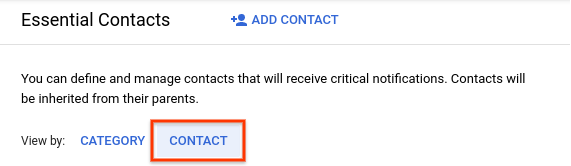
Haz clic en Eliminar junto a la dirección de correo del contacto que quieras eliminar. A continuación, en el cuadro de diálogo, confirma que quieres eliminar el contacto.

gcloud
-
In the Cloud de Confiance console, activate Cloud Shell.
At the bottom of the Cloud de Confiance console, a Cloud Shell session starts and displays a command-line prompt. Cloud Shell is a shell environment with the Google Cloud CLI already installed and with values already set for your current project. It can take a few seconds for the session to initialize.
Para eliminar un contacto, usa el comando
gcloud essential-contacts delete:gcloud essential-contacts delete CONTACT_ID \ --RESOURCE_TYPE="RESOURCE_ID"
Haz los cambios siguientes:
CONTACT_ID: el ID numérico del contacto que quieres eliminar. Para ver los IDs de todos los contactos de tu proyecto, carpeta u organización, consulta tus contactos. El ID numérico es el valor completo que aparece después decontactsen el nombre del contacto.RESOURCE_TYPE: el tipo de recurso en el que se define el contacto. Usa el valorproject,folderoorganization.RESOURCE_ID: el ID del Cloud de Confiance proyecto, la organización o la carpeta en la que se define el contacto. Los IDs de proyecto son cadenas alfanuméricas, comomy-project. Los IDs de carpetas y organizaciones son numéricos, como123456789012.
Si no especifica un tipo de recurso y un ID, la CLI de gcloud eliminará el contacto con el ID especificado en el proyecto actual. Si no existe ningún contacto con el ID especificado, la CLI de gcloud devuelve un error.
Si el comando se ejecuta correctamente, no recibirás ninguna respuesta.
RESOURCE_TYPE: el tipo de recurso en el que se define el contacto. Usa el valorprojects,foldersoorganizations.RESOURCE_ID: tu Cloud de Confiance proyecto, organización o ID de carpeta. Los IDs de proyecto son cadenas alfanuméricas, comomy-project. Los IDs de carpetas y organizaciones son numéricos, como123456789012.CONTACT_ID: el ID numérico del contacto que quieres eliminar. Para ver los IDs de todos los contactos de tu proyecto, carpeta u organización, consulta tus contactos. El ID numérico es el valor completo que aparece después decontactsen el nombre del contacto.
REST
Para eliminar un contacto, usa el método contacts.delete de la API Essential Contacts.
Solicitud:
DELETE essentialcontacts.googleapis.com/v1/RESOURCE_TYPE/RESOURCE_ID/contacts/CONTACT_ID
Haz los cambios siguientes:
Para enviar tu solicitud, despliega una de estas opciones:
Si la solicitud se realiza correctamente, el cuerpo de la respuesta está vacío.
Gestionar contactos por categoría
En la Cloud de Confiance consola, puedes gestionar los contactos por categoría de notificación. Para ello, ve a la pestaña Categoría de la página Contactos esenciales.
Para añadir, cambiar o eliminar los contactos asignados a una categoría de notificación, sigue estos pasos:
En la Cloud de Confiance consola, ve a la página Contactos esenciales.
Comprueba que el nombre de tu proyecto, carpeta u organización aparece en el selector de recursos de la página. El selector de recursos te permite seleccionar el proyecto, la carpeta o la organización desde la que quieres gestionar los contactos esenciales.
Junto a Ver por, selecciona Categoría.
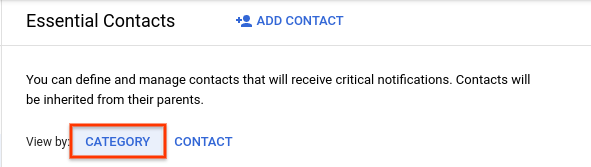
Haz clic en Editar en la misma fila que la categoría cuyos contactos quieras gestionar.


Gestiona los contactos asignados a la categoría de notificación:
- Para añadir un contacto, haz clic en Añadir contacto y sigue los pasos para añadir un contacto.
- Para cambiar la categoría de notificación asignada a un contacto, haz clic en Editar junto al contacto cuya categoría quieras cambiar. A continuación, selecciona las categorías de notificaciones que quieras en el menú desplegable Categorías de notificaciones y haz clic en Guardar.
- Para eliminar un contacto, haz clic en Eliminar junto a la dirección de correo del contacto.
Enviar un correo de prueba para verificar la recepción
Puedes enviar un correo de prueba a los contactos de cada categoría para verificar si las cuentas de correo pueden recibir correos de Cloud de Confiance by S3NS. Puedes enviar un máximo de un correo de prueba cada 24 horas a cada contacto de cada categoría y recurso.
Para enviar un correo de prueba a los contactos de una categoría de notificación específica, sigue estos pasos:
En la Cloud de Confiance consola, ve a la página Contactos esenciales.
Comprueba que el nombre de tu proyecto, carpeta u organización aparece en el selector de recursos de la página. El selector de recursos te permite seleccionar el proyecto, la carpeta o la organización desde la que quieres gestionar los contactos esenciales.
Junto a Ver por, selecciona Categoría.
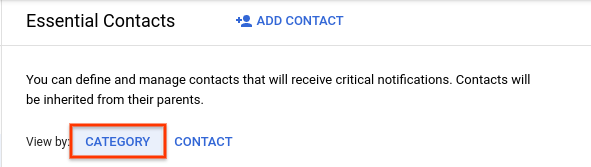
Haz clic en Enviar en la misma fila que la categoría de notificación a cuyos contactos quieras enviar correos de prueba.
Seleccione las casillas situadas junto a los contactos a los que quiera enviar correos.
Haz clic en Enviar. El sistema envía un correo de prueba a los contactos seleccionados.
Ponte en contacto con cada contacto para asegurarte de que ha recibido el correo de prueba de
gcp-essential-contacts-noreply@google.com.
Configurar opciones avanzadas y automatizaciones
En esta sección se describen las opciones para gestionar aún más tus contactos esenciales, como restringir dominios de contacto, usar la infraestructura como código (IaC) con Terraform para la automatización y crear políticas de organización personalizadas.
Limitar los dominios permitidos para los contactos
Para restringir los dominios de direcciones de correo que pueden tener los nuevos contactos, define la restricción de la política de la organización constraints/essentialcontacts.allowedContactDomains. Esta restricción no afecta a los contactos que ya tengas.
Para saber cómo definir restricciones de políticas de organización, consulta el artículo Crear y gestionar políticas de organización.
Gestionar contactos con Terraform
Puedes usar Terraform para gestionar tus contactos esenciales. Los contactos tienen el siguiente formato en el lenguaje de Terraform:
resource "google_essential_contacts_contact" "contact" {
parent = "RESOURCE_TYPE/RESOURCE_ID"
email = "EMAIL"
language_tag = "LANGUAGE"
notification_category_subscriptions = [NOTIFICATION_CATEGORY]
}
Cuando gestiones un contacto, sustituye lo siguiente:
RESOURCE_TYPE: el tipo de recurso en el que quieras gestionar el contacto. Usa el valorprojects,foldersoorganizations.RESOURCE_ID: tu Cloud de Confiance by S3NS proyecto, organización o ID de carpeta. Los IDs de proyecto son cadenas alfanuméricas, comomy-project. Los IDs de carpetas y organizaciones son numéricos, como123456789012.EMAIL: la dirección de correo de tu contacto. No puedes cambiar este campo después de crear el contacto.LANGUAGE: opcional. Código de idioma de la lengua de notificación preferida del contacto. Puedes incluir el código de idioma de cualquiera de los idiomas admitidos.NOTIFICATION_CATEGORY: array de las categorías de las que quieres que el contacto reciba notificaciones, como["BILLING", "LEGAL"]. Esta matriz puede contener cualquiera de los siguientes valores:BILLINGLEGALPRODUCT_UPDATESSECURITYSUSPENSIONTECHNICALALL
Para ver una lista de categorías de notificaciones y contactos recomendados, consulta Categorías de notificaciones.
Para añadir, modificar o eliminar un contacto, añade, modifica o elimina un recurso de contacto en tu archivo de configuración de Terraform. Para obtener más información, consulta la documentación de Contactos esenciales de Terraform.
Siguientes pasos
- Consulta más información sobre Contactos esenciales.
- Crea restricciones personalizadas para Contactos esenciales.
- Consulta cómo asociar un dominio a un proyecto para verificarlo.
- Consulta cómo gestionar las preferencias de notificación.
- Consulta información sobre las notificaciones informativas.

